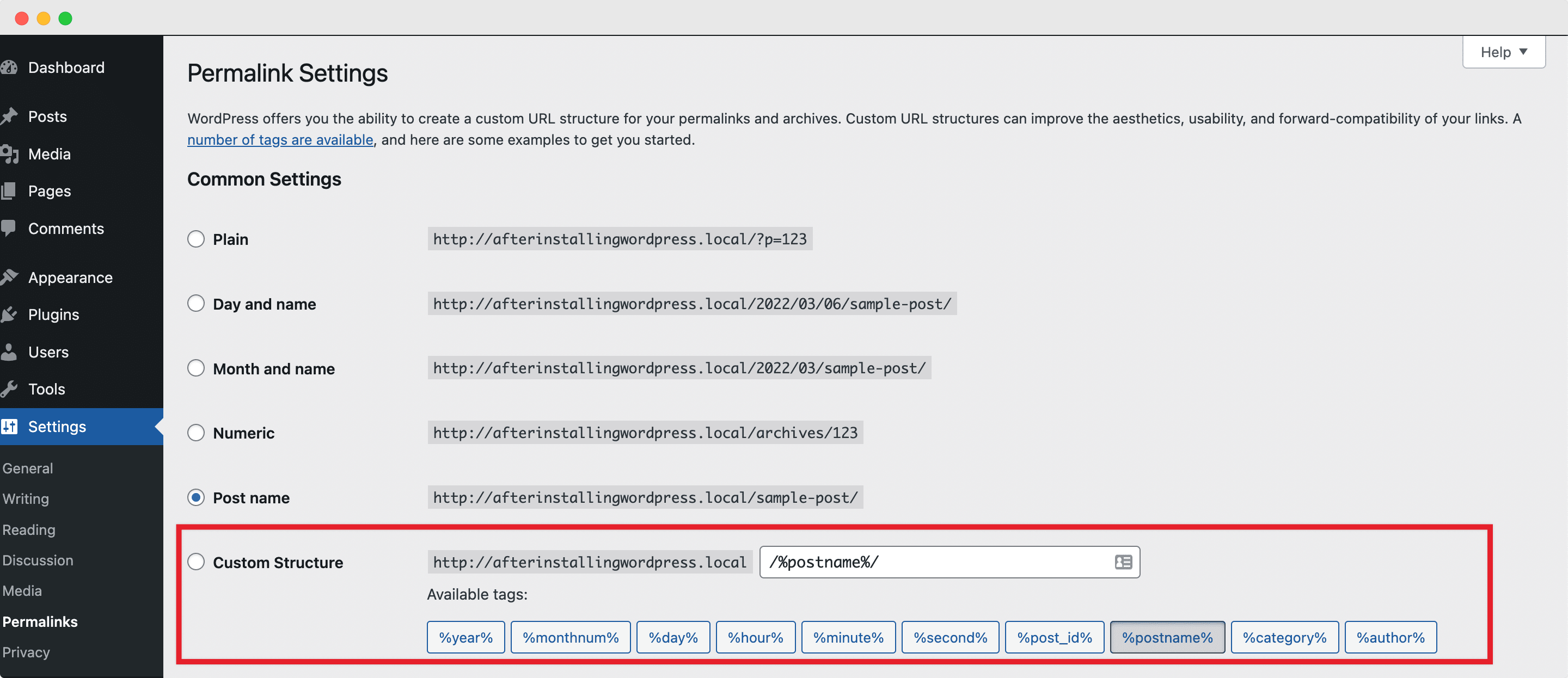Die 10 wichtigsten Dinge, die Sie nach der Installation von WordPress tun müssen
Veröffentlicht: 2022-04-10Gerade mit der Installation von WordPress fertig? Herzlichen Glückwunsch ! Sie sind dem Kickstart Ihrer eigenen, brandneuen Website einen Schritt näher gekommen, um Ihre Zielbranche zu dominieren. Aber es gibt noch ein paar andere wichtige Schritte, die Sie nach der Installation von WordPress unternehmen müssen, bevor Sie Ihre Website starten und von Besuchern aus der ganzen Welt wahrgenommen werden können.
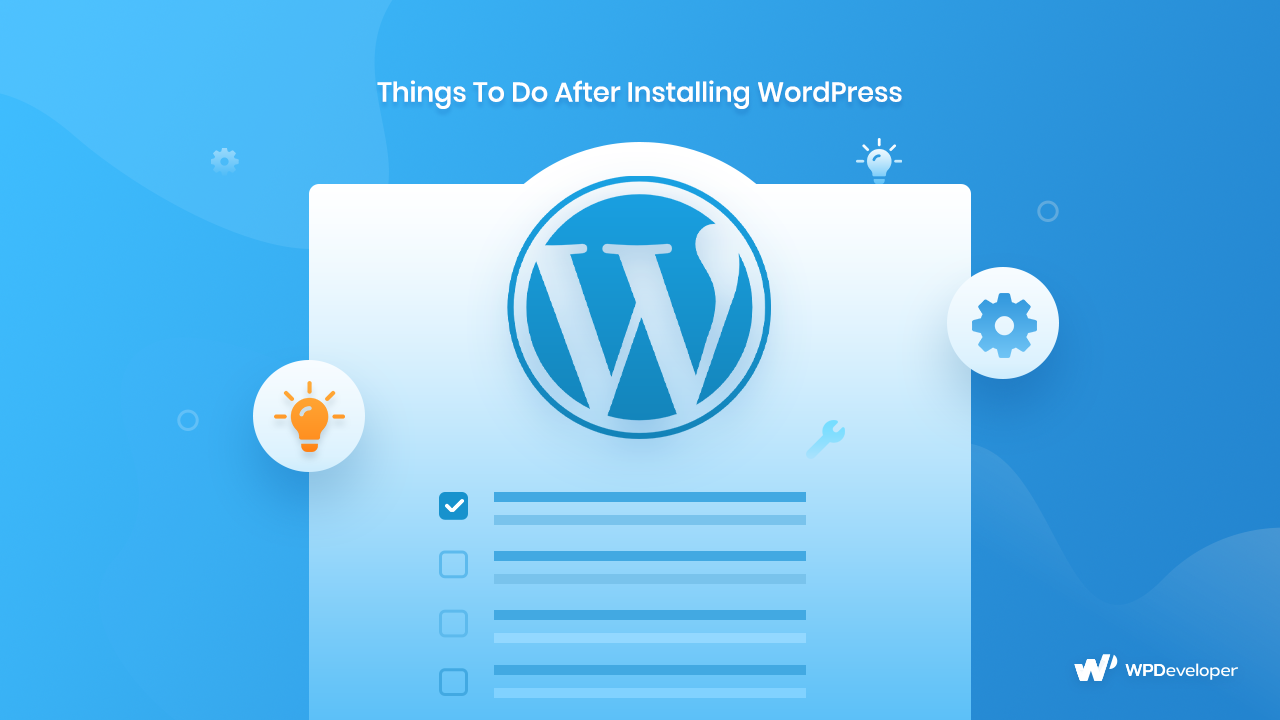
Es gibt mehrere Möglichkeiten, wie Sie Ihre Website konfigurieren, anpassen und organisieren können, um die Conversions sofort in die Höhe zu treiben. Aber bevor Sie mit der Veröffentlichung von Inhalten oder der Anzeige von Produkten auf Ihrer Website beginnen können, müssen Sie einige Dinge im Website-Backend tun, um sie richtig einzurichten. Und für Erstbenutzer von WordPress ist es normalerweise ziemlich einschüchternd, herauszufinden, welche Schritte die wichtigsten sind und welche zuerst erledigt werden müssen.
Deshalb bringen wir Ihnen diese detaillierte Richtlinie und Liste für diejenigen unter Ihnen, die neu in diesem weltbekannten Content-Management-System sind und mit der Erfüllung der grundlegenden Anforderungen nach der Installation von WordPress beginnen möchten .
Die 10 wichtigsten Schritte nach der Installation von WordPress
Gleich nachdem Sie den ersten Schritt (dh die Installation von WordPress) abgeschlossen haben, werden Sie auf eine völlig leere Tafel stoßen, die Sie je nach Marke Ihres Unternehmens oder wie auch immer Sie sich in der Branche etablieren möchten, konfigurieren können. Und um den gesamten Prozess ein wenig einfacher zu machen, finden Sie hier eine kurze Checkliste der 10 wichtigsten Dinge , die Sie sofort erledigen müssen, um Ihre Website zum Laufen zu bringen.
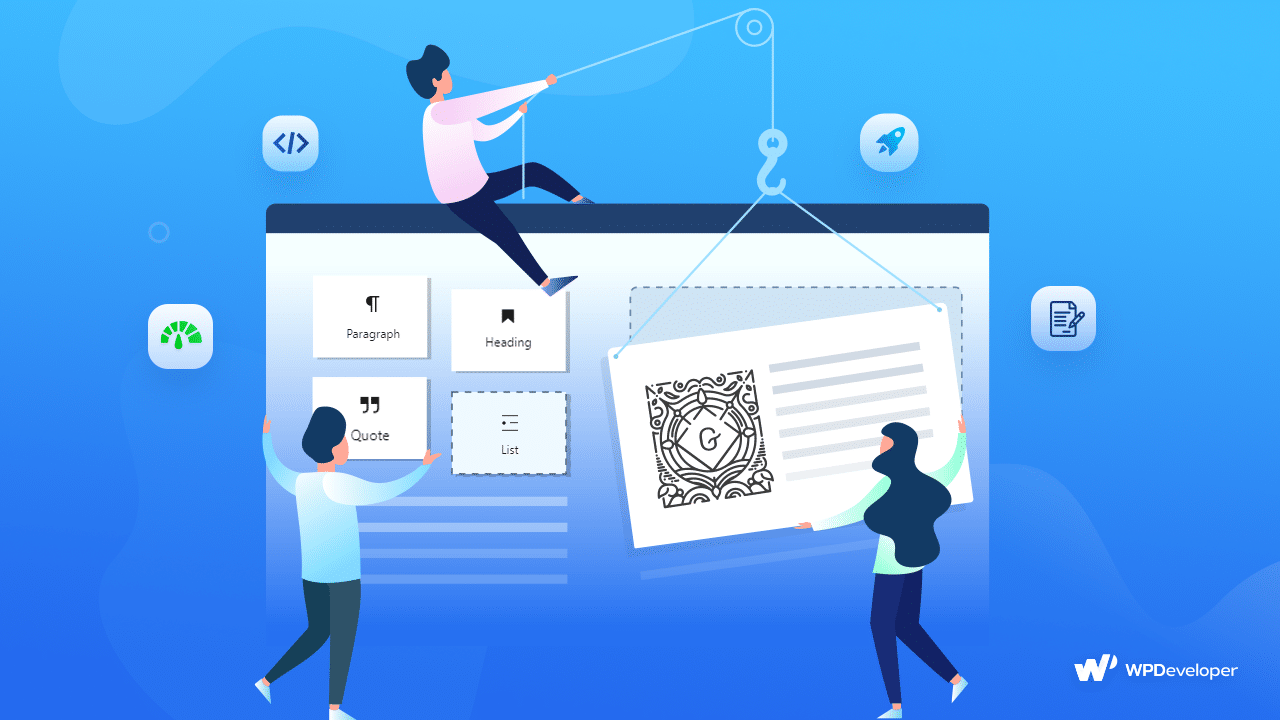
⭐ Aktualisieren Sie den Titel, den Slogan und die Zeitzone Ihrer Website
Wenn Sie Ihre neue WordPress-Website einrichten, müssen Sie mit den Grundlagen beginnen. Die wichtigsten Dinge, die Sie sofort tun müssen, sind die Aktualisierung des Website-Titels und des Slogans . Dies sind die Aspekte Ihrer Website, die Besucher und Suchmaschinen zuerst bemerken und entscheiden, worauf Ihre neue Website basiert.
Der Titel dient nun als Name Ihrer Website und ist in der Titelleiste des Browsers sowie in der Kopfzeile Ihrer Website zu finden. Während die Tagline hingegen normalerweise eine optionale kurze Zusammenfassung oder ein Markenmotto ist, das auch in der Titelleiste des Browsers neben dem Titel angezeigt wird.
Sie können jedoch je nach verwendetem WordPress-Thema auch an anderer Stelle auf der Website erscheinen, aber mehr zu Themen später in der Anleitung.
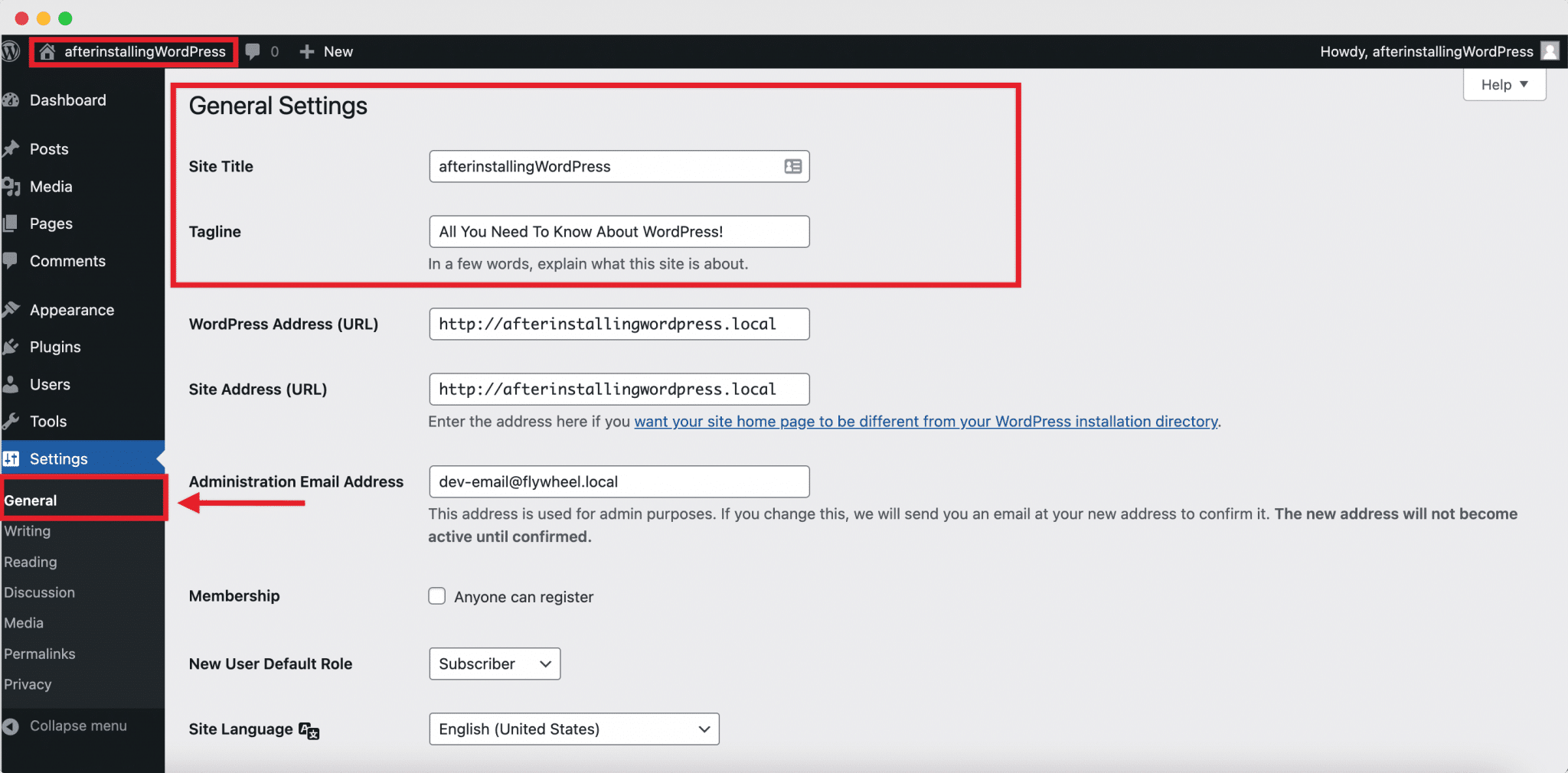
Es ist ganz einfach, Ihrer WordPress-Website einen benutzerdefinierten Titel und Slogan zu geben. Sie müssen einfach direkt vom Dashboard aus zur Registerkarte Einstellungen → Allgemein navigieren und mit nur wenigen Klicks Ihren bevorzugten Titel und Ihr Markenmotto eingeben.
Sobald diese aus dem Weg sind, ist es an der Zeit, die Zeitzone Ihrer Website zu korrigieren . Es mag wie ein unnötiger Schritt erscheinen, aber es ist wichtig, ihn zu pflegen, wenn Sie möchten, dass Ihre Website langfristig für die Planung und Automatisierung von Inhalten bereit ist. Passen Sie also, während Sie sich noch auf der Registerkarte Allgemein befinden, das Datum und die Uhrzeit an Ihre eigene Geolokalisierung oder die Ihrer Zielgruppe an.
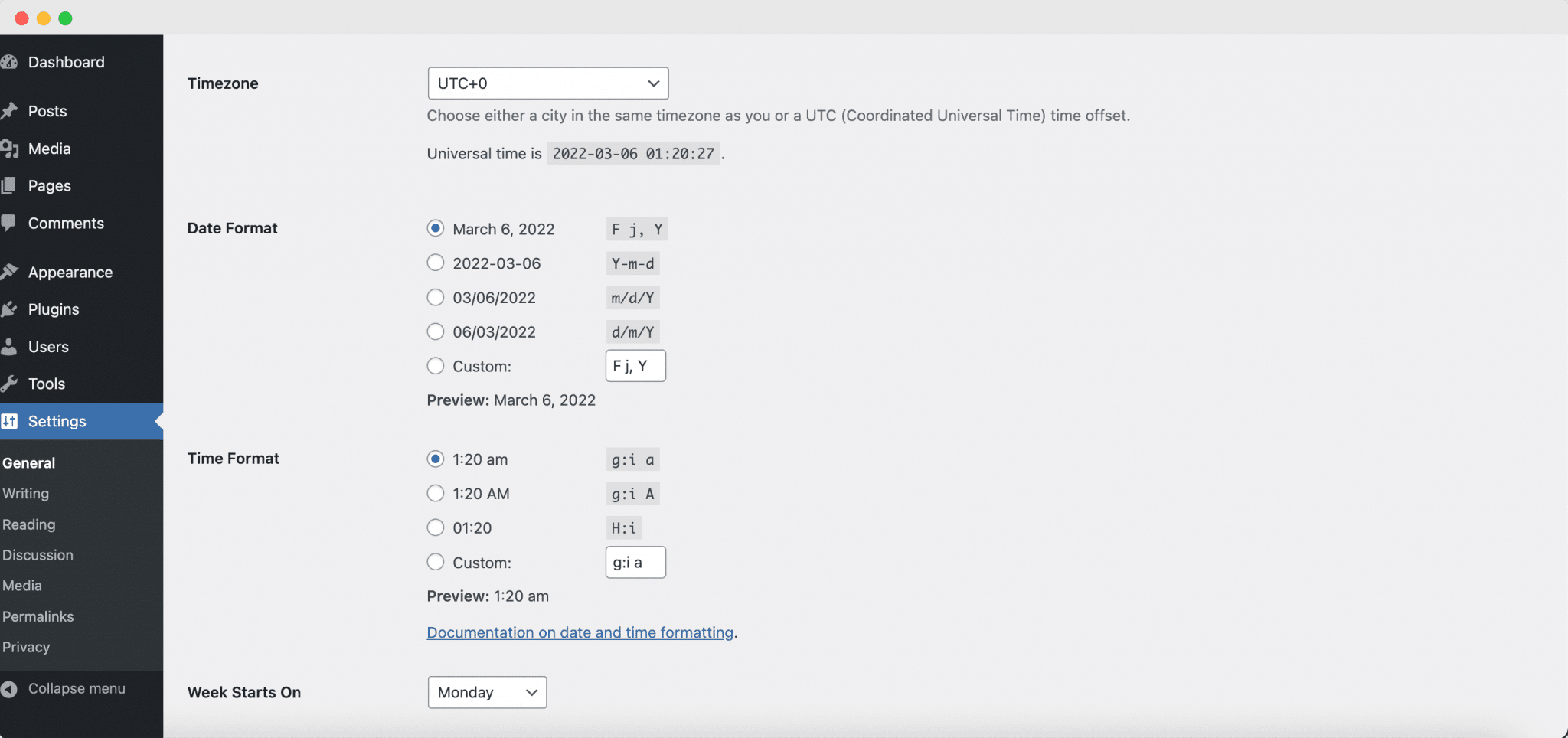
👨💻 Richten Sie Ihr Profil, Ihre Passwörter und Ihren Avatar ein
Nachdem Sie also bereits die ersten Schritte nach der Installation von WordPress konfiguriert haben, ist es an der Zeit, einige grundlegende Informationen über sich selbst hinzuzufügen und Ihr Benutzerprofil einzurichten . Dazu gehören Ihr Vor- und Nachname, ein Anzeigename und eine E-Mail-Adresse, Links zu sozialen Medien (optional), eine kurze personalisierte Biografie und mehr. Um all diese zu aktualisieren, müssen Sie einfach im Seitenbereich des Dashboards zu Benutzer → Ihr Profil gehen und die Details eingeben, um Ihr Profil zu vervollständigen.
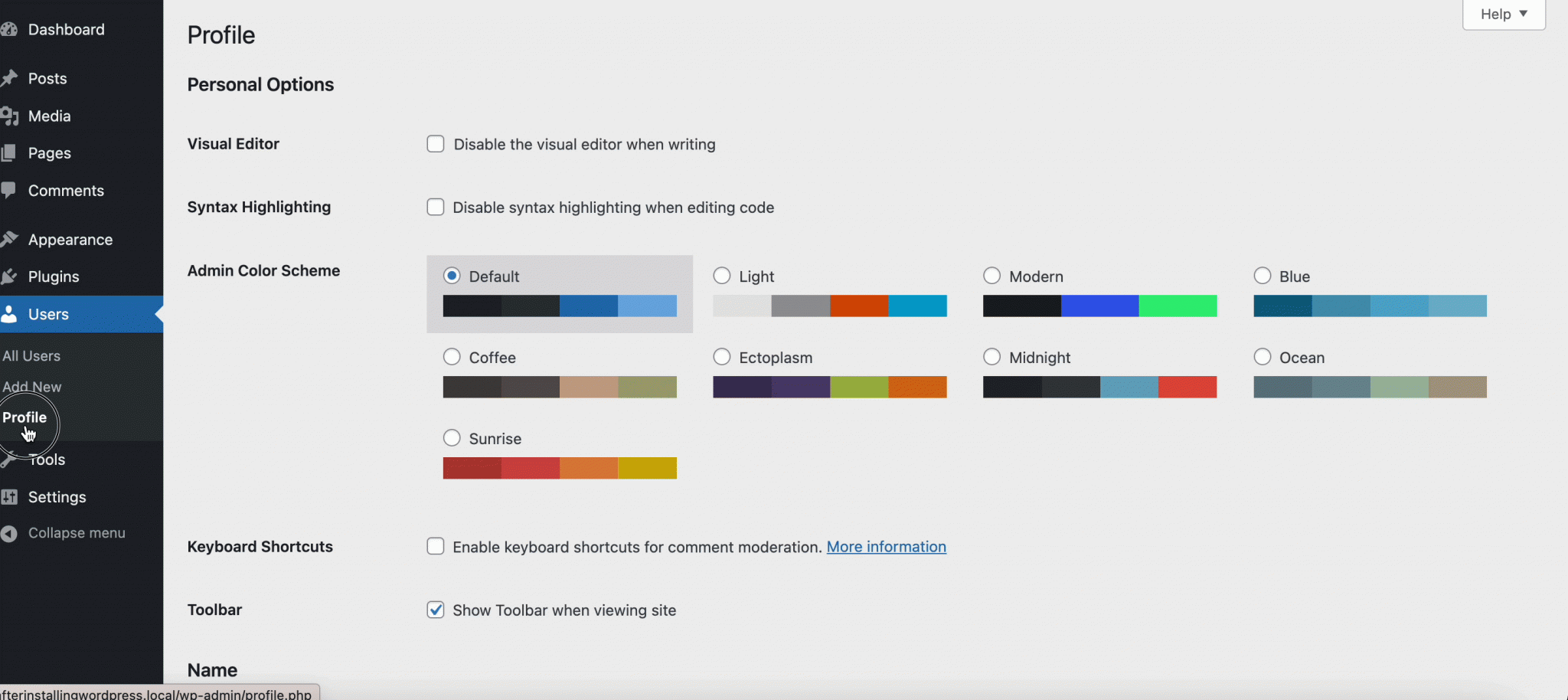
Aber das ist noch nicht alles. Sie müssen auch ein Profilbild oder einen Avatar hochladen, der angezeigt wird, wenn Sie Blog-Inhalte posten oder auf Ihrer Website kommentieren. Und dafür verlangt WordPress, dass Sie einen Gravatar (Globally Recognized Avatar) mit der E-Mail-Adresse erstellen, die mit Ihrem WordPress-Konto verknüpft ist, was Sie separat von gravatar.com tun müssen .
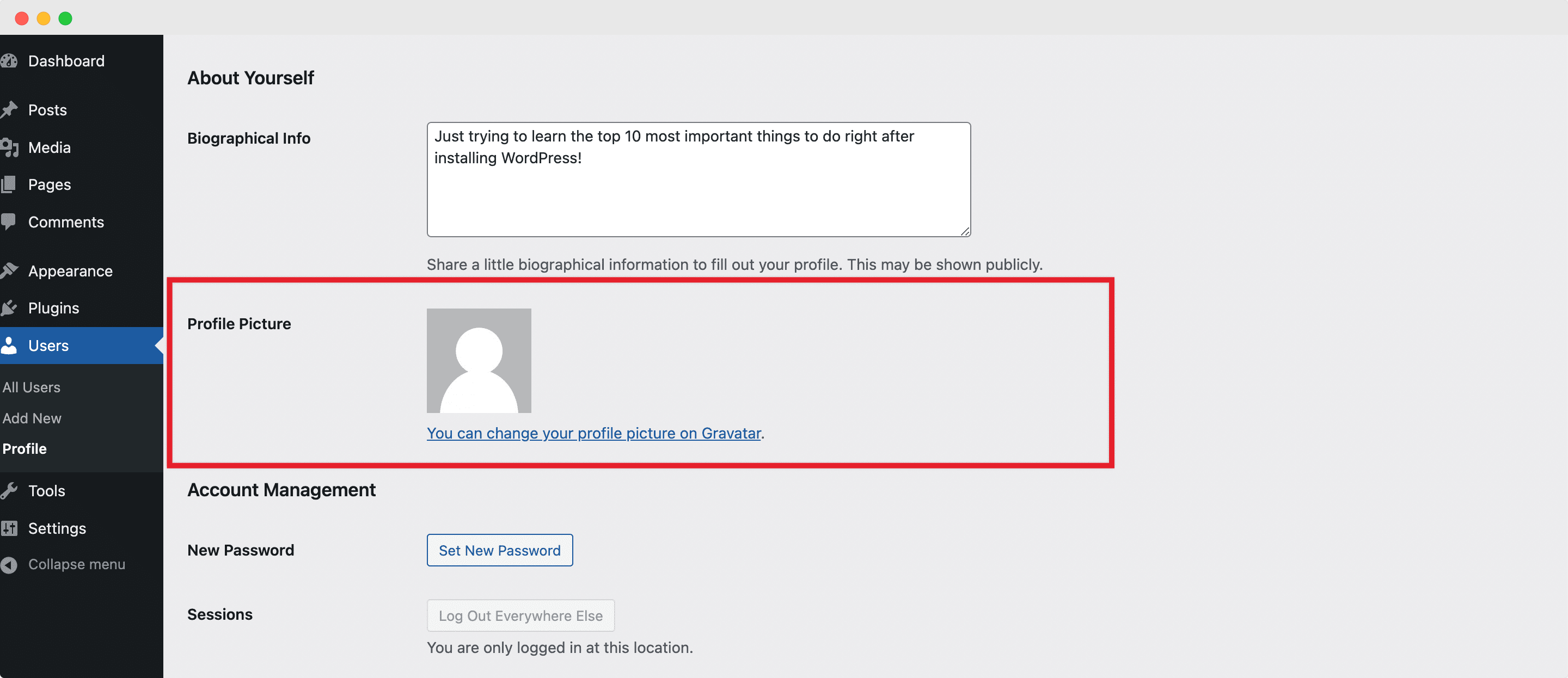
🔗 Richten Sie Adress-URLs und Permalink-Strukturen ein
Dann müssen Sie eine WordPress-Adress-URL und eine Site-Adress-URL auswählen . Um es einfacher auszudrücken – Sie müssen die vollständige URL des Verzeichnisses mit Ihren WordPress-Kerndateien in das Feld WordPress-Adresse (URL) eingeben. Und für das Feld Site-Adresse (URL) müssen Sie die Adresse eingeben, die die Leute eingeben sollen, um auf Ihre WordPress-Website zuzugreifen oder sie zu finden.
Jetzt können Sie in WordPress zwischen einer www-Adress-URL und einer Nicht-www-Adress-URL wählen . Die Wahl liegt ganz bei Ihnen, aber Sie sollten sie in den frühen Phasen der Website-Einrichtung in Ihrem WordPress-Admin-Panel richtig einrichten. Gehen Sie einfach zur Registerkarte Einstellungen → Allgemein und füllen Sie die Abschnitte WordPress-URL und Seitenadressen-URL mit Ihrer bevorzugten Version aus.
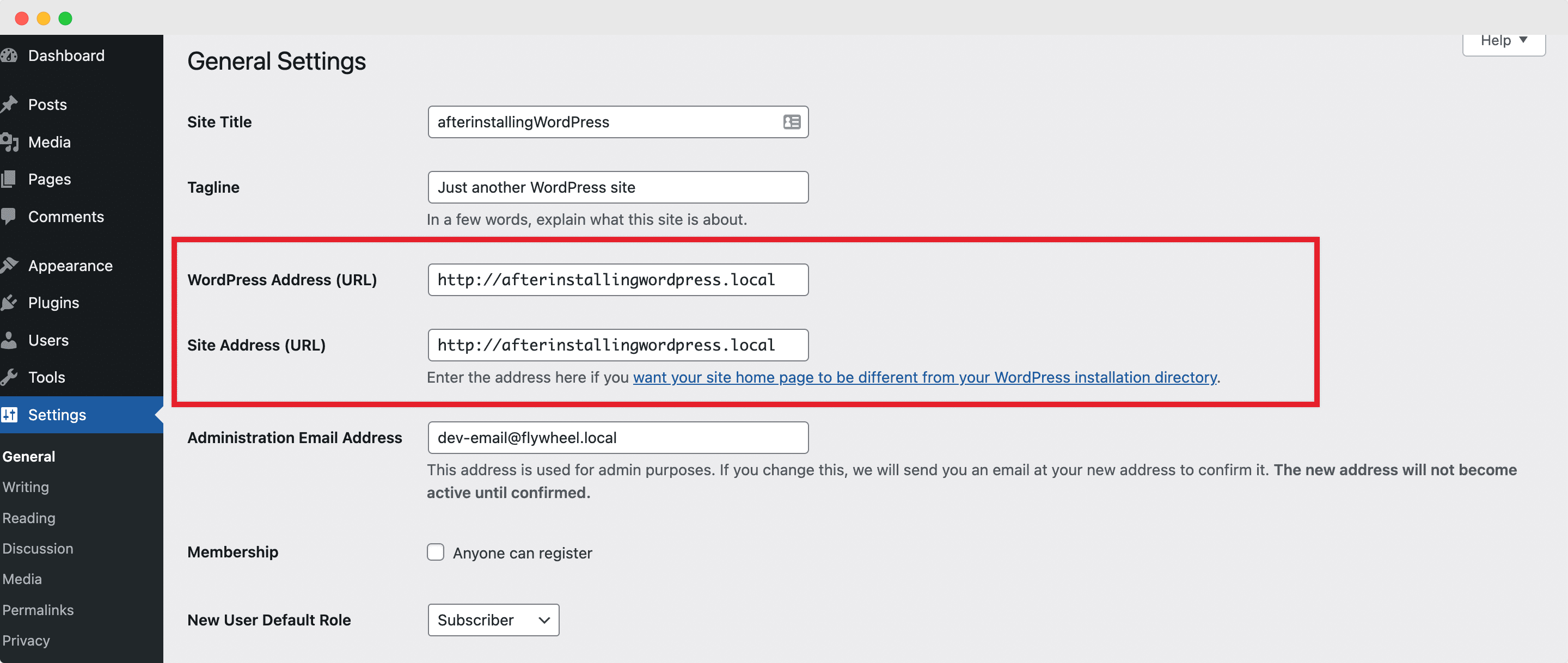
Ein weiterer wichtiger Schritt, den Sie nach der Installation von WordPress ausführen müssen, ist die Änderung der Permalink-Struktur . Permalinks sind buchstäblich die permanenten Links oder URLs zu bestimmten Seiten, Artikeln und Ressourcen auf Ihrer Website, und sobald sie veröffentlicht wurden, dürfen sie nie mehr geändert werden.
Daher ist das vorherige Einrichten einer Permalink-Struktur ein wichtiger Aspekt sowohl für die Benutzererfahrung als auch für die Suchmaschinenoptimierung (SEO). Hier hilft Ihnen WordPress, indem es 5 Standardformate bereitstellt, aus denen Sie einfach auswählen können, indem Sie auf die Registerkarte WordPress-Einstellungen → Permalinks gehen. Sie können aber auch Ihre eigene benutzerdefinierte Struktur eingeben, um sicherzustellen, dass Ihre WordPress-Website wirklich einzigartig ist.
🎨 Passen Sie das Erscheinungsbild mit einem WordPress-Theme an
Jedes Jahr kommt WordPress mit seinen eigenen Standardthemen , aber Sie können und sollten andere ausprobieren und einen Erscheinungsbild-Anpasser wählen, der zu Ihrer Marke passt. Als nächstes müssen Sie also zuvor installierte Themen direkt nach der Installation von WordPress entfernen, um aufzuräumen und Platz zu sparen.
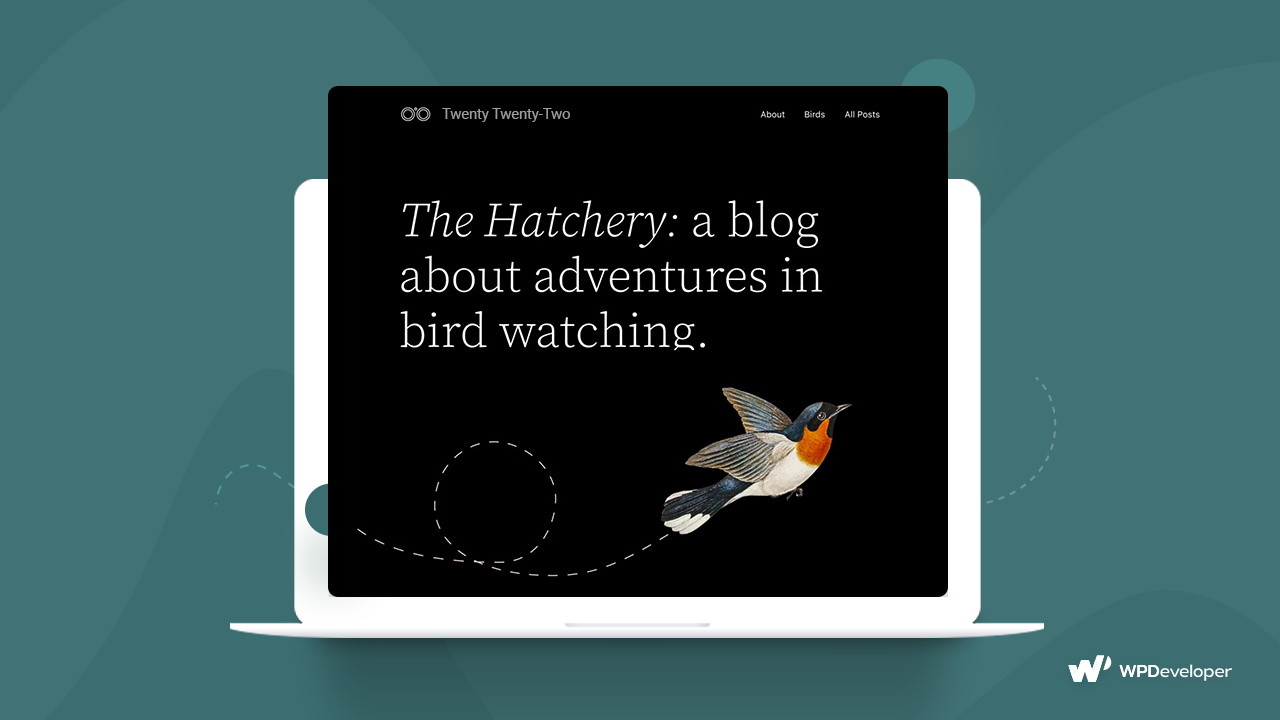
Dieses Mal müssen Sie im Dashboard zu Darstellung → Themen gehen. Klicken Sie dann auf das Thema, das Sie entfernen möchten, stellen Sie sicher, dass es deaktiviert ist, löschen Sie einfach das Thema und beginnen Sie mit einer sauberen Leinwand zum Anpassen.
Aber wie wir alle wissen, sind Themes für das vollständige Design Ihrer WordPress-Website unerlässlich. Sie bestimmen das Erscheinungsbild und die grundlegenden Funktionen Ihrer Website auf allen Seiten und Beiträgen.
Sobald das Standarddesign entfernt wurde, müssen Sie also ein neues Design installieren und anpassen, das zu Ihrer Marke oder Nische passt, um Ihre Website zum Leben zu erwecken. Stöbere durch die Tausenden von kostenlosen Themes auf WordPress.org oder wähle ein Premium-Theme.

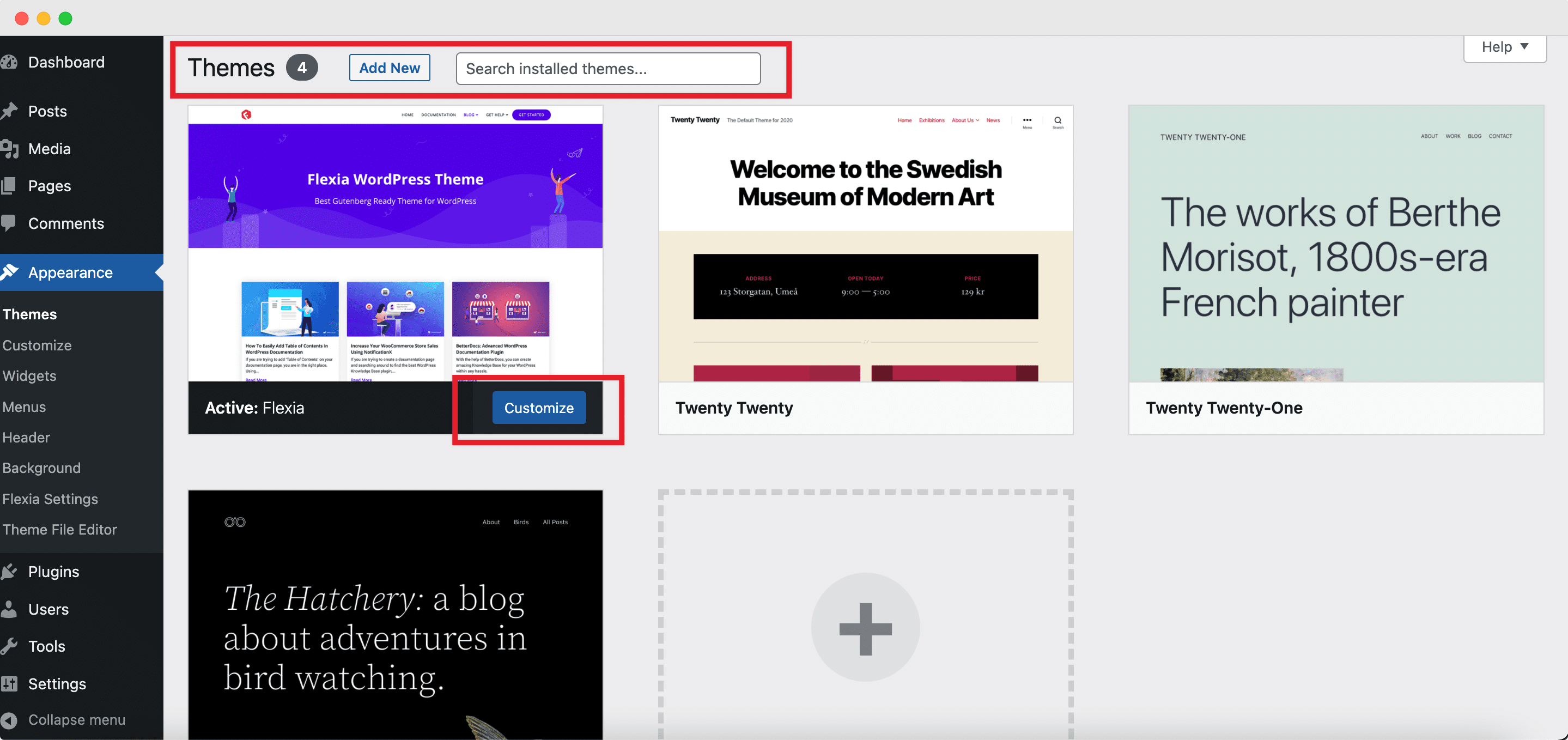
Nachdem Sie das gewünschte Design ausgewählt haben, gehen Sie zu Aussehen → Designs → Neu hinzufügen, um das neue Design zu installieren und zu aktivieren. Und um es weiter anzupassen, um mehr Persönlichkeit, Widgets oder Farben hinzuzufügen, navigieren Sie zu Aussehen → Anpassen.
🏆 Laden Sie ein einzigartiges Favicon oder Website-Symbol hoch
Während wir uns noch mit dem Thema Anpassung des Aussehens befassen, haben wir noch eine weitere wichtige Sache, die Sie nach der Installation von WordPress auf unserer Liste tun müssen. Sie müssen ein Favicon hochladen und zu Ihrer Website hinzufügen.
Ein Favicon ist eine kleine visuelle Grafik Ihres Markenlogos, die Ihre Website im gesamten Web angibt und normalerweise nur für Ihre Website einzigartig ist. Das Hochladen des Favicons ist ganz einfach über den WordPress-Customizer. Dazu Appearance → Customize → Site Identity und laden Sie von dort das Bild hoch, das Sie als Site-Icon Ihrer neuen WordPress-Website verwenden möchten. Denken Sie jedoch daran, dass das Bild ein Quadrat mit mindestens 512 * 512 Pixeln sein 📊 Verbinden Sie Ihre WordPress-Site mit Google Analytics
Jetzt, da Sie mit den grundlegenden Schritten nach der Installation von WordPress fast fertig sind, ist es an der Zeit, sicherzustellen, dass Ihre Website gut funktioniert und Ihre Conversion-Ziele erreicht. Und es gibt kein besseres Tool zur Überwachung der Leistung und Statistiken Ihrer Website als Google Analytics .
Der nächste Schritt für alle, die mit einer brandneuen WordPress-Website beginnen, wäre also, sie mit Google Analytics zu verbinden, um unter anderem den Website-Verkehr, das Benutzerverhalten und andere aufschlussreiche Daten analysieren zu können.
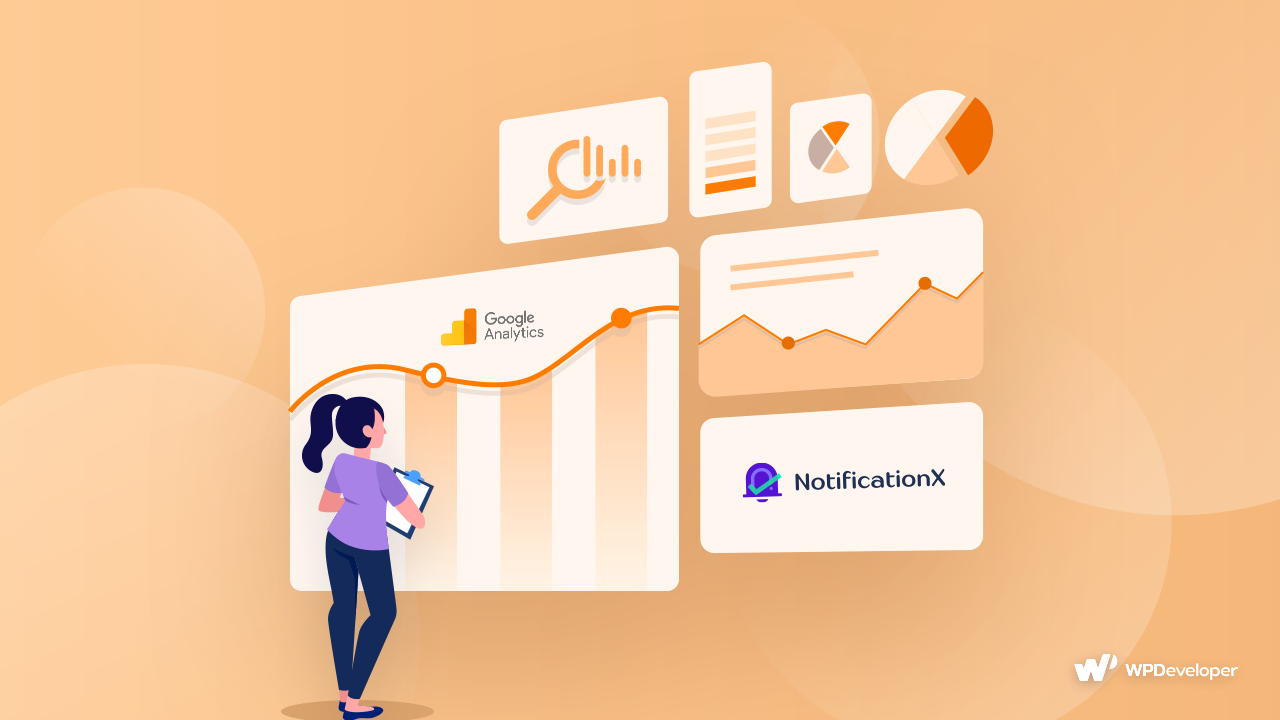
Dies hilft Ihnen nicht nur, Ihr Publikum besser zu verstehen, sondern unterstützt Sie auch dabei, erfolgreichere Managemententscheidungen zu treffen. Praktisch alle erfolgreichen Unternehmen verfolgen ihre Betriebsdaten, um Managemententscheidungen zu beeinflussen, was bedeutet, dass Sie es sich sicherlich nicht leisten können, Ihre eigenen Daten zu vernachlässigen.
📄 Entfernen Sie Dummy-Inhalte und veröffentlichen Sie interaktive Seiten
Gleich nach der Installation von WordPress finden Sie automatisch einen Dummy-Beispielbeitrag mit dem Namen „ Hello World “. Als nächstes müssen Sie also mehr Platz auf Ihrer Website freigeben, indem Sie alle Dummy-Inhalte entfernen. Öffnen Sie die Registerkarten Beiträge und Seiten in Ihrem WordPress-Dashboard. Bewegen Sie dann den Mauszeiger über den vorhandenen Inhalt und klicken Sie auf die Option Papierkorb , um den Dummy-Inhalt zu löschen.
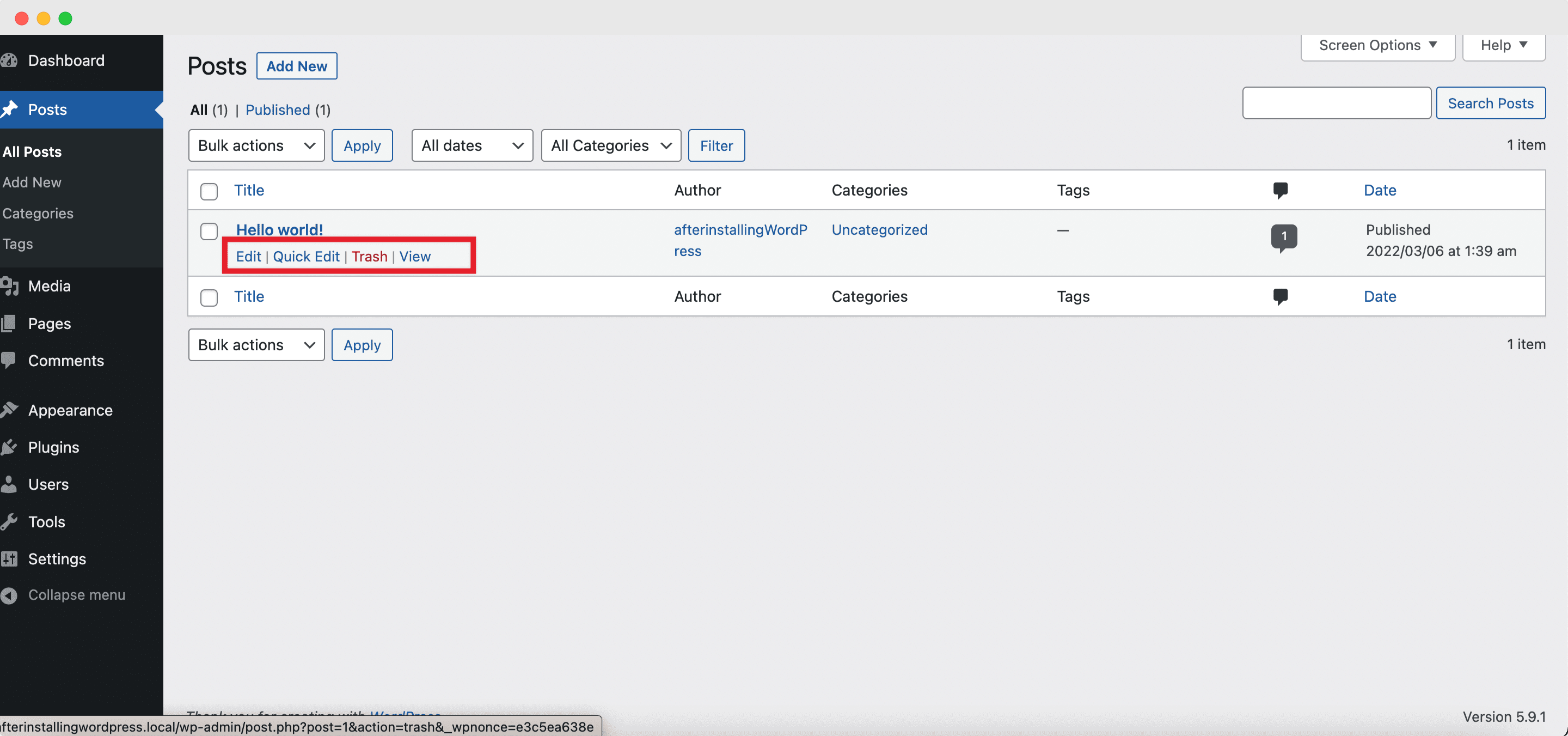
Erstellen Sie dann die beeindruckenden Kernseiten Ihrer WordPress-Website – eine Zielseite, eine Info-Seite, eine Seite mit Datenschutzrichtlinien und mehr. Sie können den neuesten WordPress-Blockeditor, Gutenberg , verwenden, um die interaktiven Seiten auf Ihrer Website zu erstellen, oder Sie können ansprechende Zielseiten mit Elementor in weniger als nur 5 Minuten erstellen.
🚀 Optimieren Sie Ihre Websites für Suchmaschinen und ein hohes Ranking
Einer der besten Zeitpunkte zum Einrichten von Plugins und Tools zur Optimierung der SEO Ihrer Website, kurz für Search Engine Optimization, ist direkt nach der Installation. Suchmaschinenoptimierung ist der Prozess der Verbesserung Ihrer Website und Ihres Inhalts, damit sie auf den Ergebnisseiten von Suchmaschinen höher eingestuft werden.
Wenn Sie also mehr Traffic und Website-Besucher von Suchmaschinen erhalten möchten, ist dies einer der wichtigsten Schritte, die Sie in der Anfangsphase tun sollten.
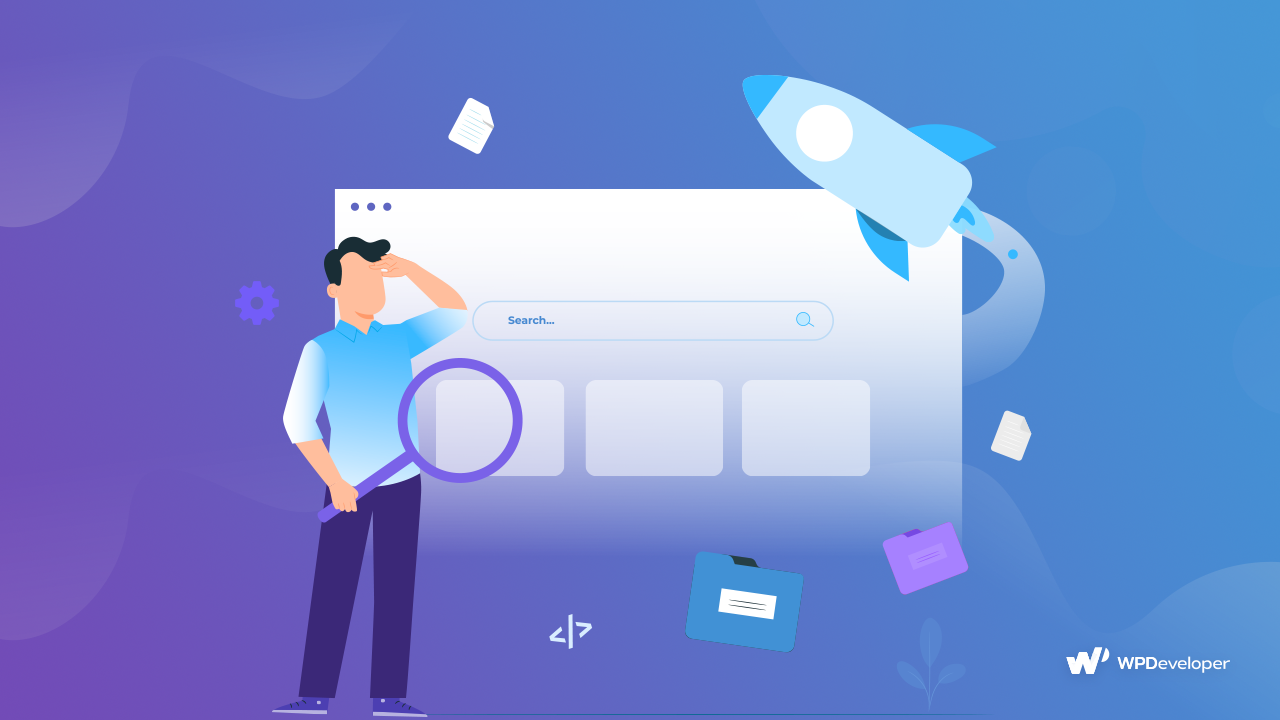
Und Sie können dies ganz einfach mit Hilfe von WordPress SEO-Plugins und -Tools tun. Sie können sich diesen Blog ansehen, um mehr über die 3 besten WordPress-SEO- Lösungen zu erfahren, die Sie nach der Installation direkt auf Ihrer Website installieren können.
💌 Fügen Sie ein Kontaktformular hinzu, um mit Besuchern zu kommunizieren
Nach der Einrichtung Ihrer Website ist es notwendig, ein Kontaktformular einzubinden. Eines der letzten wesentlichen Dinge, die Sie nach der Installation von WordPress tun müssen, ist die Einrichtung einer Kontaktseite, über die Ihre Kunden und Website-Besucher problemlos Kontakt mit Ihnen aufnehmen und mit Ihnen kommunizieren können.

Kontaktformulare sind einer der vielen wesentlichen Aspekte einer neuen WordPress-Website, die Ihnen helfen, direkt mit Ihren Kunden und Benutzern zu kommunizieren. Sie können ganz einfach eine Liste Ihrer potenziellen Kunden erstellen, auf Support-Tickets antworten und ihre Antworten sofort verfolgen. Deshalb möchten wir hier unsere Liste der besten WordPress-Kontaktformular-Plugins aufnehmen , damit Sie sie ausprobieren und das perfekte für Ihre neue WordPress-Website finden können.
⚙️ Richten Sie Backups, WordPress-Sicherheit und Spam-Schutz ein
Stellen Sie sich vor, was passieren würde, wenn Ihre Website gehackt wird oder Sie aus unvermeidlichen Gründen zu einer anderen Domain wechseln müssten, nachdem Sie alle oben genannten Schritte ausgeführt haben. Nachdem Sie nun fast alle notwendigen Schritte abgeschlossen haben, die Sie nach der Installation von WordPress unternehmen müssen, müssen Sie zum Abschluss eine starke Sicherungs- und Sicherheitsstrategie erstellen .
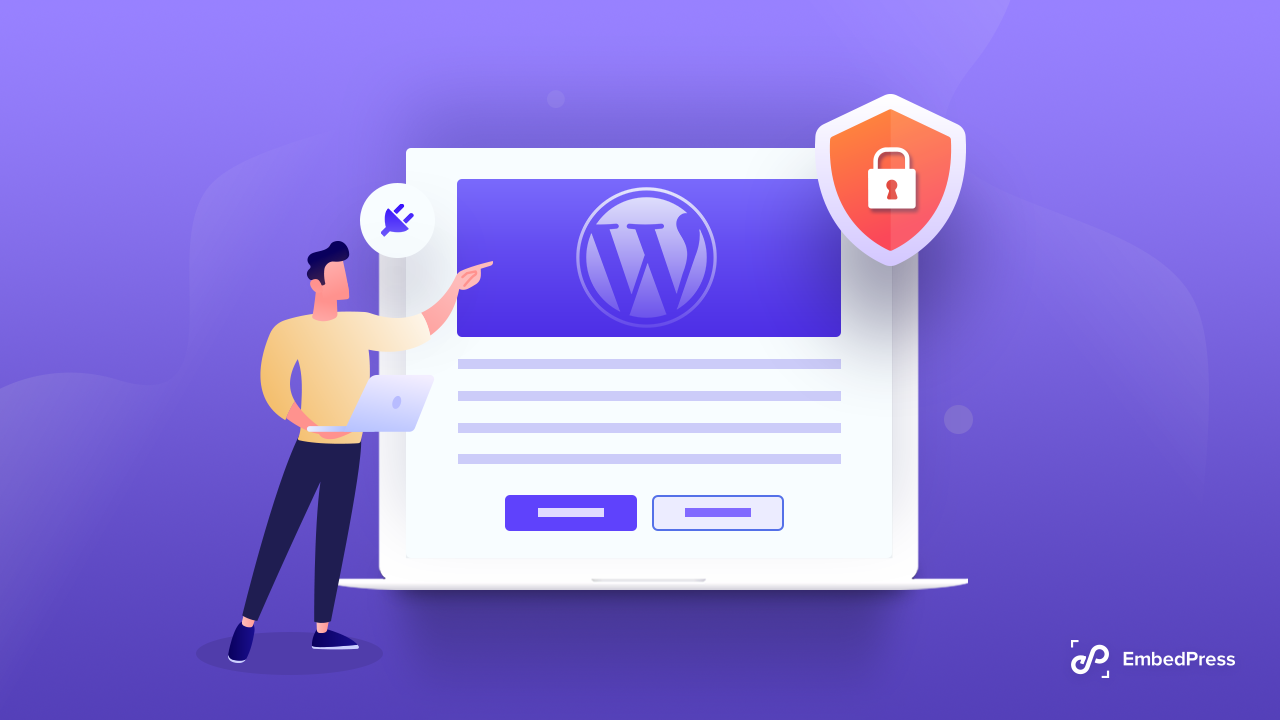
Es würde sich wirklich auszahlen, wenn Sie dann eine gesicherte Version Ihrer Website haben. Wenn Sie ein sicheres Backup-System für Ihre Website einrichten, können Sie alles auf die neueste Backup-Datei wiederherstellen. Allerdings hat WordPress kein eingebautes Backup-System. Daher ist es wichtig, ein Plugin oder Tool zu verwenden, das dabei hilft, von Zeit zu Zeit automatisierte Backups durchzuführen.
Um die Sicherheitsmaßnahmen Ihrer Website noch einen Schritt weiter zu bringen, müssen Sie leistungsstarke WordPress-Sicherheits-Plugins installieren, indem Sie einen stärkeren Schutz vor Malware und Schäden hinzufügen. Sie können sich diesen Blog ansehen, um herauszufinden, welche 5 Anti-Spam-Plugins die besten auf dem Markt sind, die Sie auf Ihrer Website verwenden können.
Liste der empfohlenen Plugins für Ihre WordPress-Website
Schließlich sind wir am Ende unserer ausführlichen Anleitung, die die 10 wichtigsten Dinge sind, die nach der Installation von WordPress zu tun sind. Wir hoffen, dass es allen erstmaligen WordPress-Benutzern da draußen hilft, sowie denjenigen unter Ihnen, die eine Checkliste haben wollten, die sie befolgen können, wenn sie ihre nächste Website starten. Teilen Sie uns Ihre Erfahrungen mit; Wir würden uns freuen, von Ihnen zu hören.
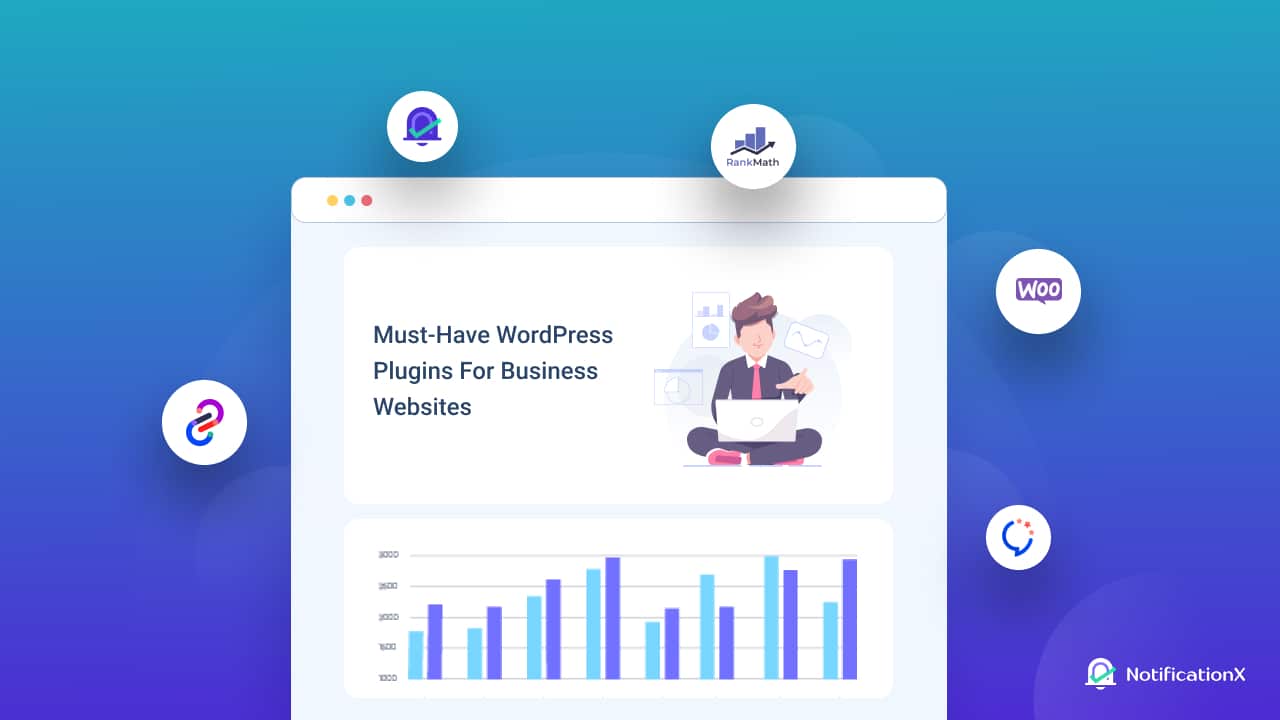
Aber bevor wir gehen, möchten wir Ihnen auch bei den folgenden Schritten ein wenig helfen. Und das bedeutet, alle notwendigen Plugins und Tools zu installieren und zu aktivieren, die benötigt werden, um Leads zu generieren, den Traffic zu fördern, Conversions zu generieren und den Umsatz zu steigern. Schauen Sie sich einen unserer neuesten Blogs über die unverzichtbaren WordPress-Plugins für jedes Unternehmen an, das versucht, im Jahr 2022 auf dem Markt zu wachsen.
Für weitere nützliche Leitfäden, aufschlussreiche Tipps und Tricks, Trendnachrichten und die neuesten Updates abonnieren Sie unseren Blog . Und stellen Sie sicher, dass Sie unserer Facebook-Gruppe beitreten , um mit anderen WordPress-Benutzern und -Enthusiasten wie Ihnen zu kommunizieren und von ihnen zu lernen.